Mit der Funktion Find My in iCloud können Sie fehlende Apple-Geräte finden oder sperren. Sie können darauf zugreifen, indem Sie die Find My App verwenden oder sich bei der iCloud-Website anmelden. Sobald Sie dies getan haben, ist es einfach, Ihr verlorenes iPhone, iPad, Mac oder andere Apple-Geräte wiederherzustellen.
In diesem Beitrag haben wir alles erklärt, was Sie wissen müssen, um Find My mit iCloud zu verwenden: wie Sie es aktivieren, wie Sie darauf zugreifen und wie Sie damit Ihre Inhalte finden.
Inhalt
- Verwandt:
-
Was ist Find My? Unterscheidet es sich von Find My iPhone?
- 1. Lokalisieren von Geräten auf einer Karte
- 2. Spielen Sie einen Ton von Ihrem Gerät ab
- 3. Setzen Sie Ihr Gerät in den Verlustmodus
- 4. Löschen Sie Ihr Gerät aus der Ferne
- 5. Die Aktivierungssperre behält Ihr Gerät bei sich
-
So aktivieren Sie Find My auf Ihren iCloud-Geräten
- So aktivieren Sie Find My auf einem iPhone, iPad oder iPod touch
- So aktivieren Sie Find My auf AirPods oder einer Apple Watch
- So aktivieren Sie Find My auf einem Mac
-
Zugriff auf Find My
- Zugriff auf Find My mit der App
- Zugriff auf Find My über die iCloud-Website
-
Finden Sie alles heraus, was Sie wissen müssen, um iCloud zu verwenden
- Zusammenhängende Posts:
Verwandt:
- Vollständige Anleitung zur neuen Find My App zum Verfolgen Ihrer Apple-Geräte
- Wo finde ich meine Freunde und wie verwende ich es in iOS 13 oder iPadOS?
- Wie die neue Find My App Ihre Offline-Geräte privat findet
- Was tun, wenn Ihr Gerät nicht in Find My iPhone angezeigt wird?
Was ist Find My? Unterscheidet es sich von Find My iPhone?
Find My ist ein Apple-Dienst, der Ihnen hilft, Ihre vermissten Apple-Geräte zu finden und zu schützen. Sie können auf Find My zugreifen, indem Sie sich bei der iCloud-Website anmelden oder die integrierte Find My-App auf einem iPhone, iPad, iPod touch oder Mac verwenden.
Vor der Veröffentlichung von iOS 13 im Jahr 2019 hieß Find My Find My iPhone. Daher müssen Sie möglicherweise nach dieser App suchen, wenn Sie ältere Software ausführen.

Mit der Find My App oder dem iCloud-Dienst können Sie eine Reihe verschiedener Aktionen ausführen, um Ihre fehlenden Geräte wiederherzustellen. Diese reichen von der Lokalisierung Ihres Geräts auf einer Karte bis hin zum Löschen aller darauf befindlichen Daten aus der Ferne.
Nicht alle Funktionen sind für alle Geräte verfügbar. Wir haben unten die verschiedenen Dinge aufgelistet, die Sie mit Find My tun können.
1. Lokalisieren von Geräten auf einer Karte
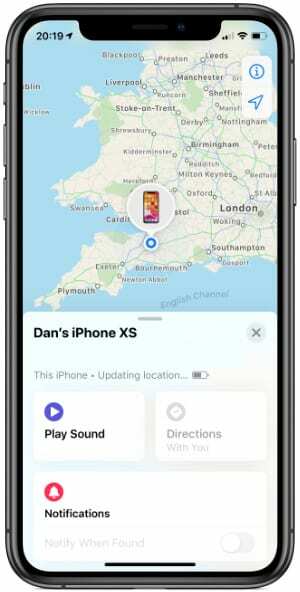
Jedes der mit Ihrem iCloud-Konto verbundenen Apple-Geräte wird auf einer Karte angezeigt, um Ihnen seinen Standort anzuzeigen. Dies funktioniert nur, wenn Ihr Gerät eingeschaltet ist und Ortungsdienste verwendet.
Bei AirPods können Sie diese nur verfolgen, wenn sich nicht mindestens ein AirPod im Ladekoffer befindet. Andernfalls unterhalten sie keine aktive Verbindung mit iCloud.
Wenn ein Gerät offline ist, zeigt Find My seinen letzten bekannten Standort an. Sie können auch Benachrichtigungen mit dem neuen Standort erhalten, wenn er das nächste Mal online geht.
Anmachen Benachrichtigen, wenn gefunden das zu tun.
2. Spielen Sie einen Ton von Ihrem Gerät ab
Sich am selben Ort wie Ihr vermisstes Gerät zu befinden, bedeutet nicht immer, dass es leicht zu finden ist. Vor allem, wenn Ihr iPhone hinter einem Sofakissen oder Ihrem AirPods befinden sich unten im Wäschekorb.
Verwenden Sie zur Vereinfachung die Find My App oder den iCloud-Dienst, um einen Ton von Ihrem Gerät abzuspielen. Dieser Ton wird im Laufe von zwei Minuten allmählich lauter, sodass Sie seine genaue Position genau bestimmen können.
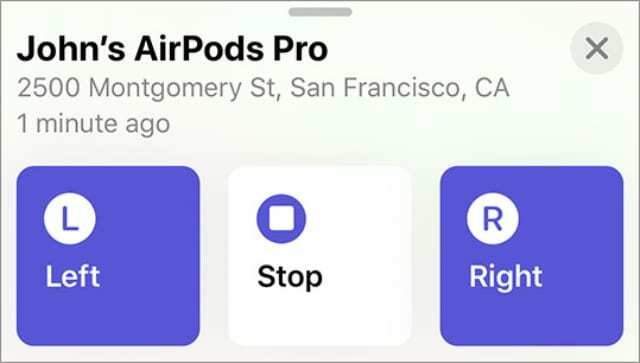
Wenn Ihr Gerät offline ist, wird der Ton erst abgespielt, wenn es sich wieder mit iCloud verbindet.
3. Setzen Sie Ihr Gerät in den Verlustmodus
Wenn Sie Ihr Gerät verlieren, sollten Sie es mit Find My in den Verloren-Modus versetzen. Dies ist für jedes iPhone, iPad, iPod touch, Apple Watch oder Mac verfügbar und hilft Ihnen, Ihr verlorenes Gerät wiederherzustellen.

Leider ist der Lost-Modus für AirPods oder AirPods Pro nicht verfügbar.
Find My sperrt Ihr Gerät automatisch, wenn Sie den Modus „Verloren“ aktivieren, sodass Sie die Möglichkeit haben, einen Passcode zu erstellen, falls Sie noch keinen verwendet haben. Sie können auch eine Nachricht schreiben, die auf dem Bildschirm angezeigt wird, wie zum Beispiel:
Dieses iPhone ist verloren gegangen, bitte rufen Sie (555) 555 1234 an, um es zurückzugeben.
4. Löschen Sie Ihr Gerät aus der Ferne
Diese Option löscht alle Inhalte und Einstellungen auf Ihrem Gerät. Wenn Sie Ihr Gerät löschen, können Sie es nicht mehr verfolgen. Verwenden Sie diese Option also nur als letzten Ausweg, um Ihre Daten zu schützen, wenn Sie alle Hoffnung auf eine Wiederherstellung des Geräts aufgegeben haben.
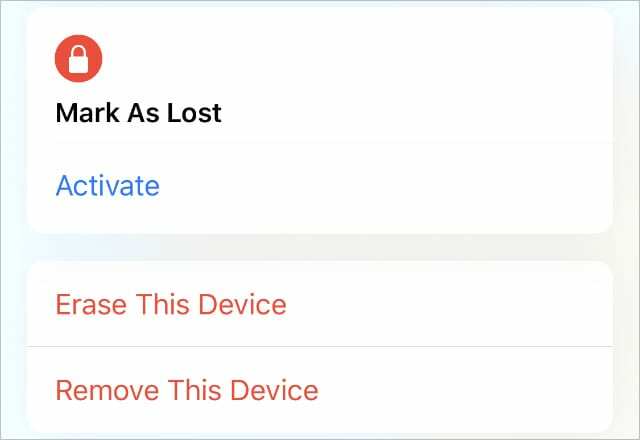
Wenn Sie Ihr Gerät in den Modus „Verloren“ versetzen, wird die von Ihnen geschriebene Nachricht nach dem Löschen Ihrer Daten weiterhin auf dem Bildschirm angezeigt.
Darüber hinaus ist Ihr Gerät weiterhin durch die Aktivierungssperre geschützt, solange Sie es in Ihrem iCloud-Konto behalten. Dies hindert andere daran, es als ihr eigenes Gerät einzurichten.
5. Die Aktivierungssperre behält Ihr Gerät bei sich
Wenn Sie Find My auf Ihrem iPhone, iPad, iPod touch, Apple Watch oder Mac aktivieren, wird auch eine Funktion namens Aktivierungssperre aktiviert. Diese Funktion verhindert, dass jemand anderes Ihr verlorenes oder gestohlenes Gerät ohne Ihre iCloud-Daten verwendet.
Um ein Gerät mit Aktivierungssperre zu verwenden, muss eine andere Person Ihre iCloud-E-Mail-Adresse und Ihr Passwort eingeben. Ohne diese Informationen ist das Gerät für sie nutzlos.
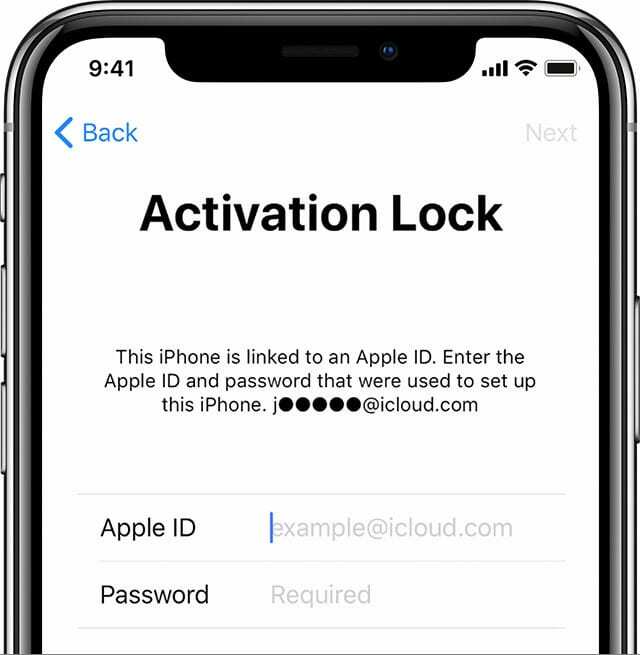
Der einzige Weg zu Aktivierungssperre deaktivieren besteht darin, dieses Gerät aus Ihrem iCloud-Konto zu entfernen.
So aktivieren Sie Find My auf Ihren iCloud-Geräten
Um alle Find My-Funktionen auf Ihrem Gerät nutzen zu können, müssen Sie zuerst den Dienst aktivieren oder aktivieren. Normalerweise fordert Sie Ihr Apple-Gerät auf, Find My zu aktivieren, wenn Sie sich während der Einrichtung bei iCloud anmelden.
Sie können es jedoch auch jederzeit über die Einstellungen auf Ihren jeweiligen Geräten ein- oder ausschalten.
Wenn Sie mehr als ein Apple-Gerät haben, stellen Sie sicher, dass Sie sich bei iCloud anmelden und für jedes von ihnen Find My aktivieren. Stellen Sie sicher, dass Sie dieselben Apple-ID-Details verwenden, damit Sie alle Ihre Geräte von demselben Konto aus sehen können.
Bei einigen Software-Updates verschiebt sich die Find My-Option in den Einstellungen. Aktualisieren Sie Ihr Gerät auf die neueste Version, bevor Sie die folgenden Anweisungen befolgen.
So aktivieren Sie Find My auf einem iPhone, iPad oder iPod touch
- Gehe zu Einstellungen > [Ihr Name] > Find My.
- Zapfhahn Mein [Gerät] finden und schalten Sie die Einstellung oben auf der Seite ein.
- Wenn auf Ihrem Gerät iOS 12 oder früher ausgeführt wird, gehen Sie zu Einstellungen > [Ihr Name] > iCloud, dann einschalten Mein [Gerät] finden aus der Liste der iCloud-Dienste.
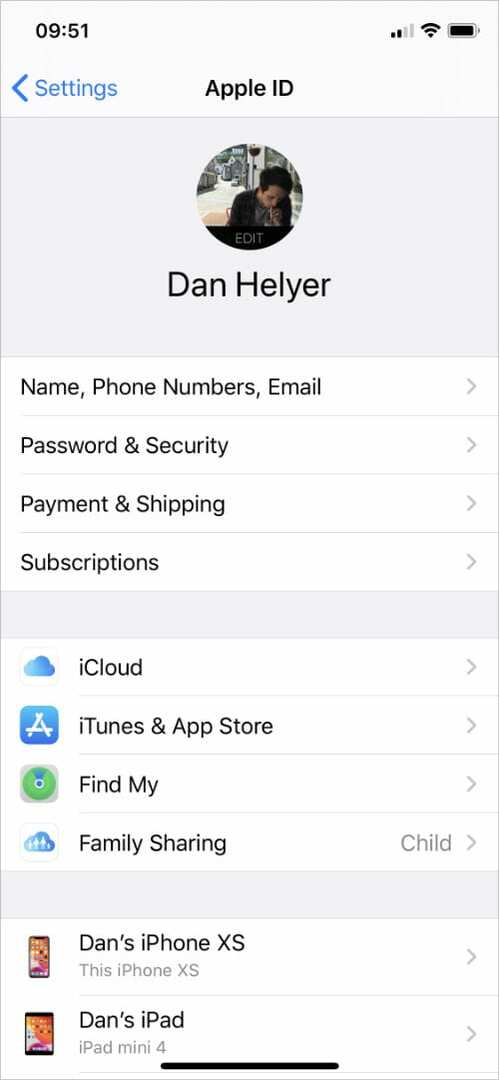
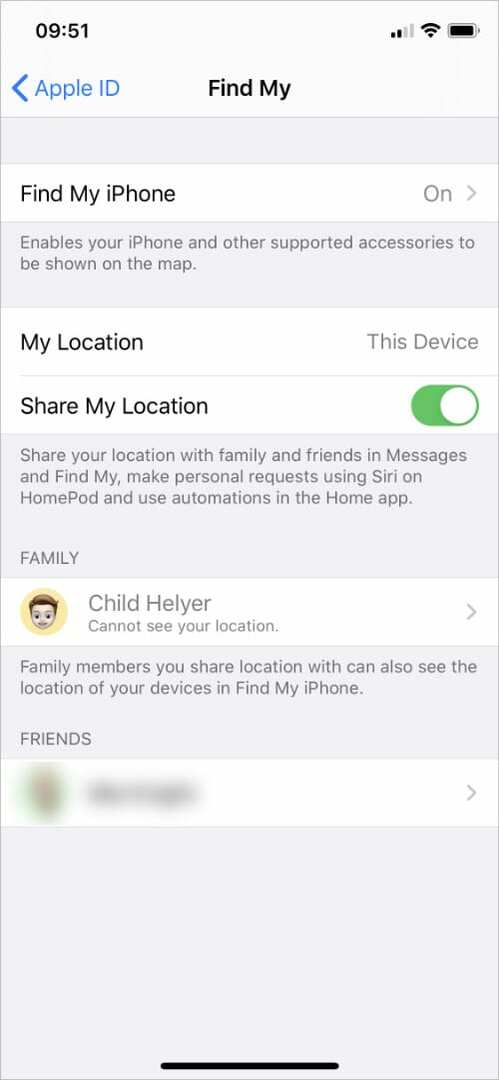
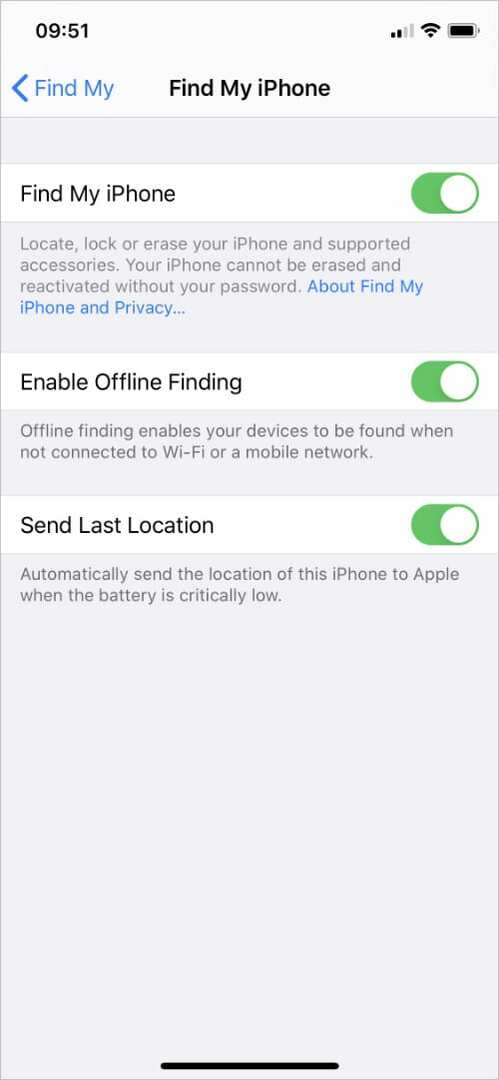
Wenn Sie die Apple ID auf Ihrem Gerät noch nie verwendet haben, tippen Sie auf Einloggen oben in den Einstellungen und erstellen Sie ein kostenloses Konto.
So aktivieren Sie Find My auf AirPods oder einer Apple Watch
Verbinden Sie Ihre AirPods oder Apple Watch mit einem Gerät, das Find My bereits verwendet, um den Tracking-Dienst auch für dieses Zubehör zu aktivieren. Sobald Sie dies tun, sollten Ihre Apple Watch oder AirPods in der Liste der Geräte in Find My erscheinen.
So aktivieren Sie Find My auf einem Mac
- Gehe zum Apfel Menü und öffnen Sie die Systemeinstellungen.
- Klicken Apple ID und melden Sie sich bei Ihrem Konto an, wenn Sie dazu aufgefordert werden.
- Auswählen iCloud aus der Seitenleiste und schalten Sie ein Meinen Mac finden.

Zugriff auf Find My
Nach der Aktivierung gibt es zwei Möglichkeiten, auf Find My zuzugreifen, um Ihre fehlenden Apple-Geräte zu finden. Sie können entweder die iCloud-Website auf einem beliebigen Computer besuchen oder die Find My App auf einem anderen Gerät verwenden.
Zugriff auf Find My mit der App
Die Find My App ist auf jedem iPhone, iPad, iPod touch oder Mac vorinstalliert. Wenn Ihr Gerät Software von vor 2019 verwendet, heißt die App Finde mein iPhone stattdessen.

Öffne das Finde mein app und melden Sie sich bei Ihrem iCloud-Konto an, um Ihre verbundenen Apple-Geräte zu finden. Von hier aus können Sie Wegbeschreibungen zum Standort des Geräts abrufen, es in den verlorenen Modus versetzen, es löschen und vieles mehr.
Wenn Sie das Gerät eines Freundes oder Familienmitglieds verwenden, gehen Sie zu Mir Tab in der Find My App und tippe auf Hilf einem Freund. Auf diese Weise können Sie das Gerät einer anderen Person verwenden, um nach Ihrem eigenen zu suchen.
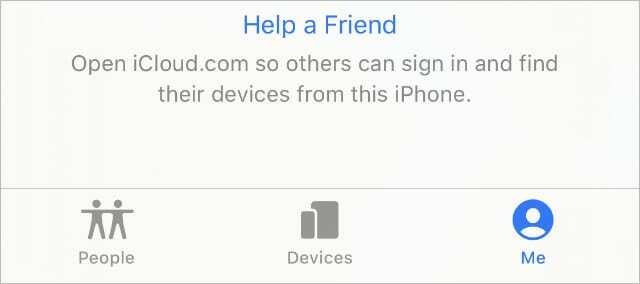
Wenn Sie die App auf Ihrem Gerät nicht finden können, herunterladen Find My kostenlos aus dem App Store.
Zugriff auf Find My über die iCloud-Website
Ohne die App können Sie mit jedem Internetbrowser die iCloud-Website besuchen (www.iCloud.com) und melden Sie sich mit Ihren Apple-ID-Daten an. Klicken Sie nach der Anmeldung auf iPhone finden aus der Liste der iCloud-Dienste.
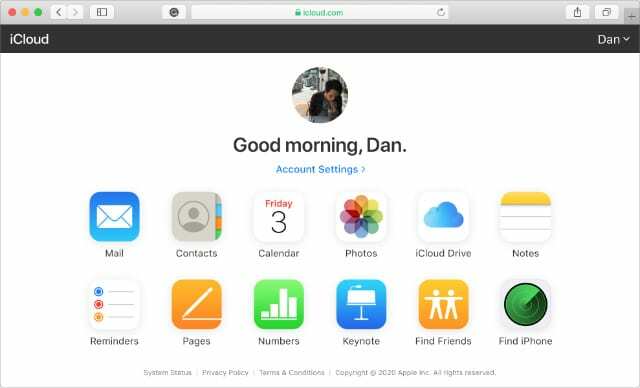
Sie sollten alle Ihre verbundenen Geräte auf einer Karte sehen. Wählen Sie das Gesuchte aus, um Wegbeschreibungen abzurufen, den verlorenen Modus zu aktivieren, Daten zu löschen und mehr.
Auf diese Weise ist es einfach, Ihre fehlenden Apple-Geräte mit Windows-, Samsung- und Google-Geräten zu finden, da jedes von ihnen auf die iCloud-Website zugreifen kann.
Wie kann ich mich bei iCloud anmelden, wenn eine Zwei-Faktor-Authentifizierung erforderlich ist?
Viele von uns verwenden die Zwei-Faktor-Authentifizierung mit ihren Apple ID-Konten, um sie besonders sicher zu machen. Dies funktioniert, indem Sie einen eindeutigen Code an eines Ihrer Apple-Geräte senden, den Sie eingeben müssen, bevor Sie sich auf einem neuen Gerät anmelden können.
Wenn Sie jedoch Ihr Apple-Gerät verloren haben, können Sie den Zwei-Faktor-Authentifizierungscode nicht abrufen. Dies macht es schwierig, sich bei der iCloud-Website anzumelden, um auf Find My zuzugreifen.
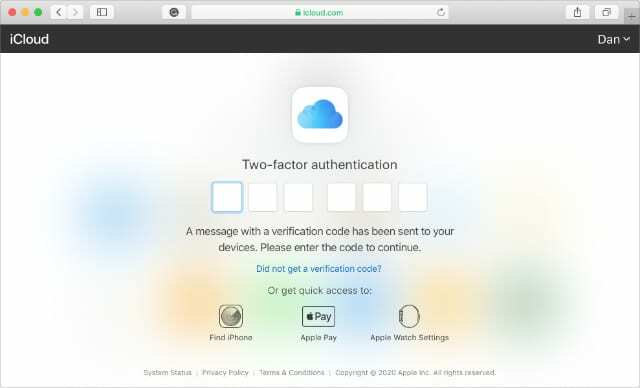
Zum Glück kannst du Folgen Sie diesem Link, um auf Find My auf der iCloud-Website zuzugreifen ohne dass Sie einen Zwei-Faktor-Authentifizierungscode eingeben müssen.
Finden Sie alles heraus, was Sie wissen müssen, um iCloud zu verwenden
Apple ist stolz auf seine Einfachheit, aber iCloud verblüfft Benutzer auf der ganzen Welt weiterhin. Ohne zu verstehen, was iCloud ist, ist es schwierig, Dienste wie Find My voll auszuschöpfen.
Wenn Sie von Apples Cloud-basiertem Dienst verwirrt sind, lesen Sie diesen Beitrag für wichtige iCloud-Tipps. Sie werden sich mit Find My – und jedem anderen iCloud-Dienst – in kürzester Zeit wohl fühlen!

Dan schreibt Tutorials und Anleitungen zur Fehlerbehebung, um Menschen zu helfen, das Beste aus ihrer Technologie herauszuholen. Bevor er Schriftsteller wurde, erwarb er einen BSc in Tontechnik, überwachte Reparaturen in einem Apple Store und unterrichtete sogar Englisch in China.